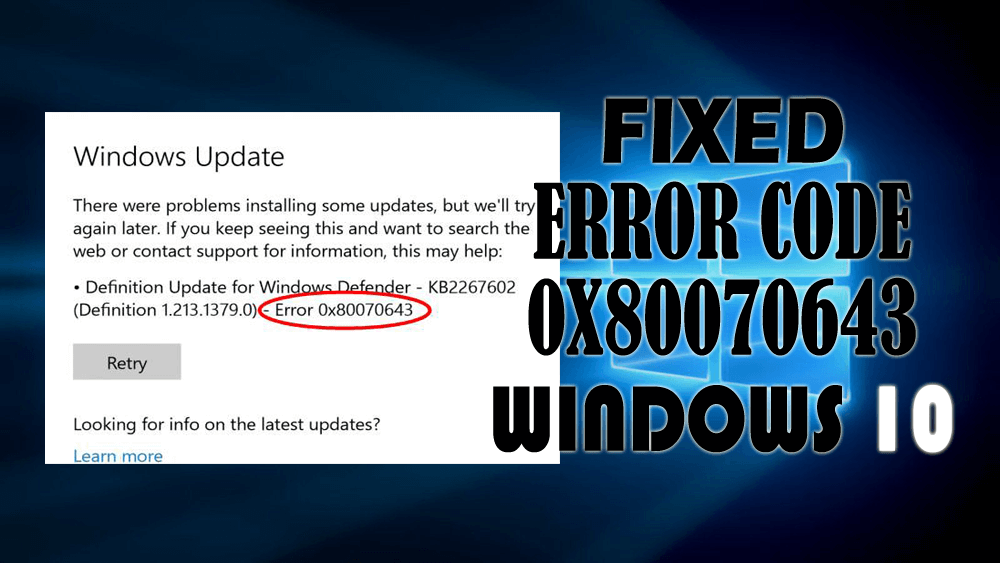
Saatko virhekoodin (0x80070643) , kun päivität Windowsia? Jos KYLLÄ, saatat etsiä ratkaisua sen korjaamiseen.
Tämä on paikka, johon hakusi päättyy, koska tässä artikkelissa saat parhaat ratkaisut, jotka ratkaisevat virheen ja voit aloittaa päivitysprosessin.
Käy tämä artikkeli läpi ja suorita ratkaisut peräkkäin nähdäksesi, mikä ratkaisee virheen. Tutustu myös tähän päivitysvirheeseen 0x80070643 syynä .
Mikä aiheuttaa virhekoodin 0x80070643?
On monia syitä, jotka ovat vastuussa 0x80070643- virheestä Windowsissa. Jotkut yleisimmistä syistä mainitaan alla, katso niitä:
- Uusinta päivitystä ei voi asentaa järjestelmään
- Vioittunut tai vaurioitunut rekisteri tai järjestelmätiedostot
- Windows Update ei päässyt joihinkin käyttäjätietoihin
- Virus tai mikä tahansa muu haitallinen infektio
- Vioittunut .NET Framework -asennus tai MSI-ohjelmistopäivityksen rekisteröinti
- Microsoft Office Source Engine (Ose.exe) poistetaan käytöstä
Kuinka korjaan virheen 0x80070643?
Tässä on joitain alla olevista ratkaisuista, jotka varmasti auttavat sinua korjaamaan virhekoodin 0x80070643 Windowsissa. Suorita ohjeet vaihe vaiheelta ja päivitä Windows ilman tällaista virheilmoitusta.
Sisällysluettelo
Ratkaisu 1: Suorita puhdas käynnistys
Jos jokin ohjelmisto aiheuttaa 0x80070643- virheen, puhdas käynnistys auttaa sinua poistamaan tällaiset ohjelmistoristiriidat. Suorita puhdas käynnistys seuraavasti:
Windows 8 ja 8.1 käyttöjärjestelmille
- Napsauta Käynnistä -painiketta ja napauta sitten "Hae ".
- Kirjoita "Haku" -kenttään "msconfig" ja napsauta sitä.
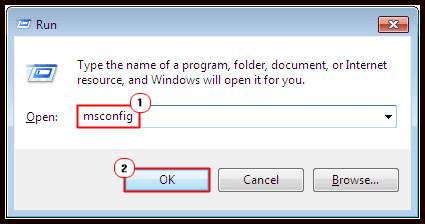
- Napsauta Järjestelmän kokoonpano -valintaikkunan Palvelut-välilehdellä Piilota kaikki Microsoft-palvelut -valintaruutu ja napsauta sitten "Poista kaikki käytöstä" .
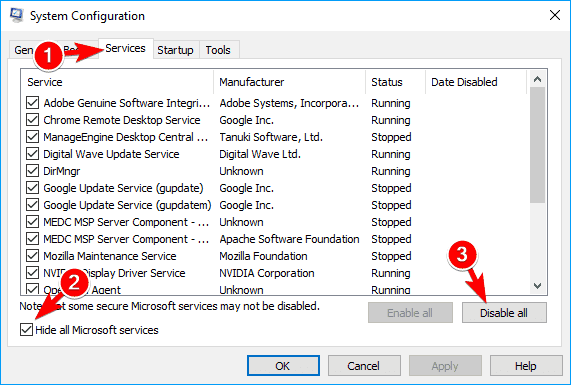
- Napsauta System Configuration -valintaikkunan käynnistysvälilehdellä " Avaa Tehtävienhallinta " .
- Valitse Tehtävienhallinnassa jokaiselle käynnistyskohdalle kohde ja napsauta "Poista käytöstä" . Sulje Tehtävienhallinta.
- Napsauta sitten "OK" System Configuration -valintaikkunan käynnistysvälilehdellä ja käynnistä sitten järjestelmä uudelleen.
Windows 10:lle
Jos käytät Windows 10:tä järjestelmässäsi, on monia tapoja käynnistää Windows 10 vikasietotilaan .
Ratkaisu 2: Asenna uusin .NET Framework
.Net Framework on tärkeä osa päivitysten asentamista Windows-järjestelmään. Jos se vioittuu tai puuttuu, asennus epäonnistuu ja näyttöön tulee virhekoodi 0x80070643 .
Ratkaise tämä virhe lataamalla uusin .Net Framework ja asentamalla se. Voit tehdä sen noudattamalla alla annettuja vaiheita:
Kun asennus on valmis, yritä päivittää Windows uudelleen ja katso, pystytkö asentamaan päivitykset.
Ratkaisu 3: Suorita SFC-skannaus
Vioittuneiden tai vaurioituneiden tiedostojen vuoksi on mahdollista, että 0x80070643- virhe ilmestyy päivitysten asennuksen aikana. Yritä suorittaa SFC (järjestelmätiedostojen tarkistus) tiedostojen korjaamiseksi ja päivitysvirheen ratkaisemiseksi.
Suorita SFC-skannaus seuraavasti:
- Paina Windows -kuvaketta
- Kirjoita cmd , napsauta sitä hiiren kakkospainikkeella ja valitse Suorita järjestelmänvalvojana
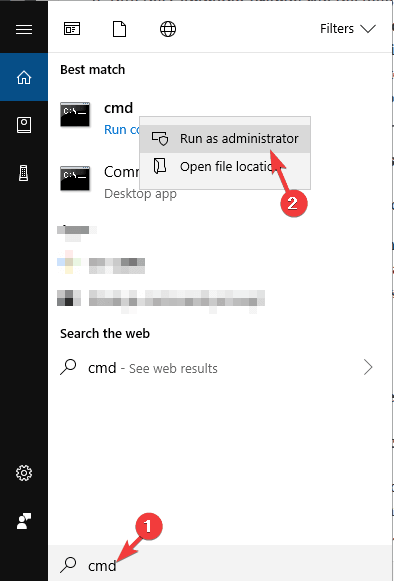
- Kirjoita komentokehoteikkunaan sfc/scannow ja paina Enter-näppäintä
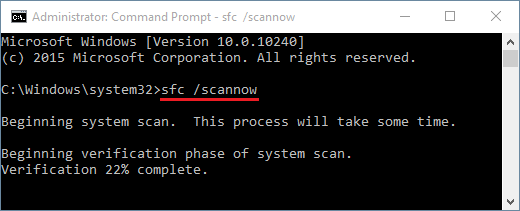
- Tämä käynnistää skannausprosessin, jonka valmistuminen kestää jonkin aikaa.
Kun skannaus on tehty, vioittuneet tiedostot korjataan ja voit yrittää päivittää Windowsin ja nähdä, näkyykö virhekoodi 0x80070643 vai ei.
Ratkaisu 4: Suorita Windowsin vianmääritys
Windowsin vianmääritys on Windowsin sisäänrakennettu ominaisuus, joka auttaa sinua ratkaisemaan virhekoodin 0x80070643. Suorita vianmääritys noudattamalla alla olevia ohjeita:
- Paina Windows -kuvaketta
- Napsauta Asetukset> Päivitys ja suojaus
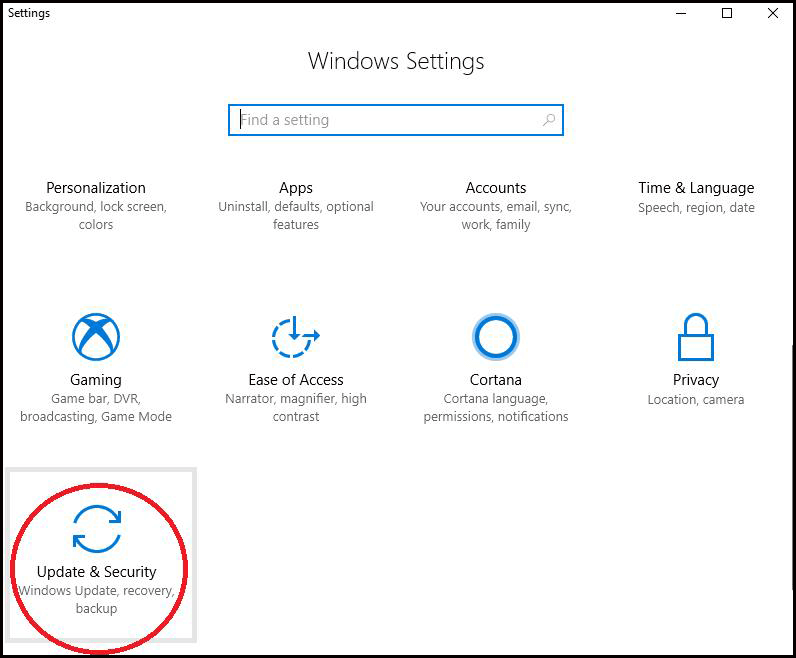
- Napsauta Vianetsintä
- Napsauta Vianmääritys -kohdassa Windows-päivitys ja napsauta sitten Suorita vianmääritys
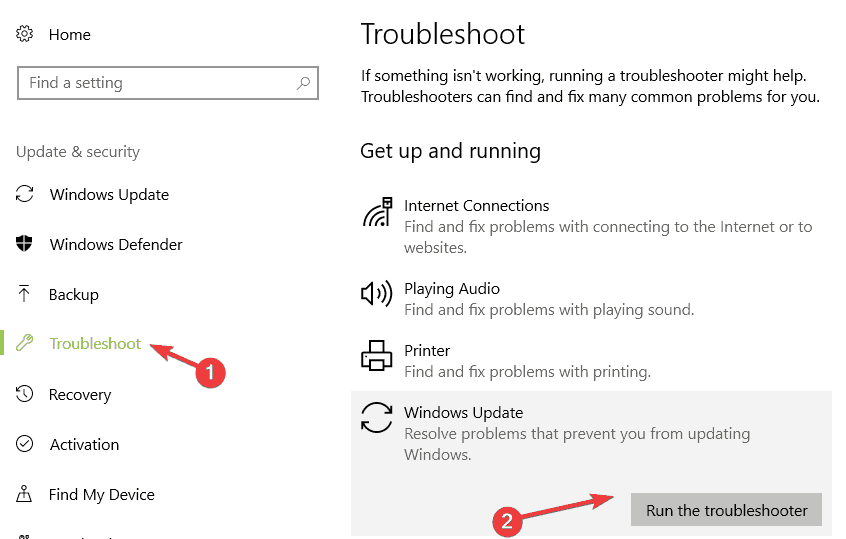
Tämän avulla vianmääritystoiminto voi korjata Windowsissasi ilmenevän ongelman, joka keskeyttää päivitysprosessin ja näyttää 0x80070643- virheen.
Ratkaisu 5: Suorita Windows Defender
Windows Defense on sisäänrakennettu työkalu, joka tarkistaa järjestelmäsi virusten varalta ja ratkaisee ongelman, jos se johtuu virustartunnasta.
Suorita Windows Defender noudattamalla alla annettuja ohjeita:
- Paina Windows -kuvaketta
- Siirry asetuksiin
- Napsauta päivitys ja suojaus > Windows Defense
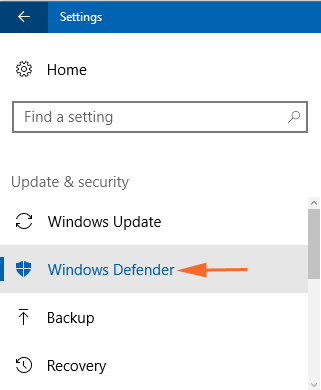
- Napsauta Windows Defender -kohdassa Windows Defensen offline-tarkistus
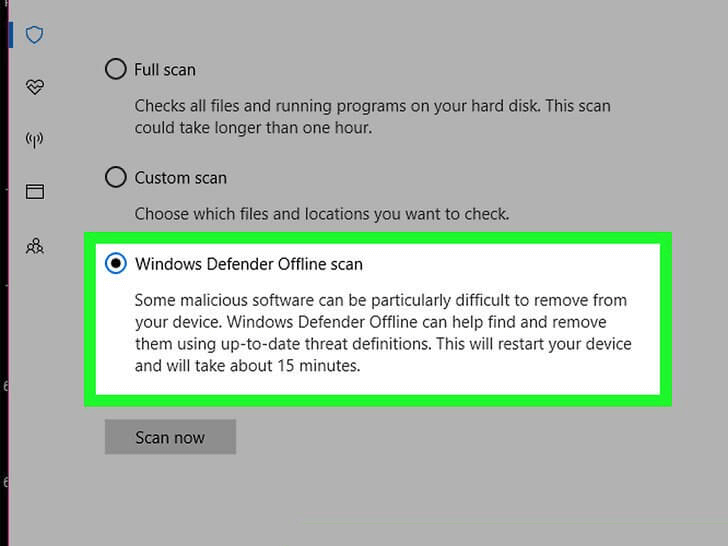
Tämä alkaa automaattisesti tarkistaa tietokoneesi virusten varalta ja käynnistää sen uudelleen. Skannauksen suorittaminen saattaa kestää jonkin aikaa.
Kun tarkistus on ohi, voit päivittää Windowsin ilman virhekoodia 0x80070643 .
Ratkaisu 6: Käynnistä Windows Installer Service uudelleen
On mahdollista, että virhekoodi 80070643 johtuu Windowsin asennuspalvelun virheellisistä määrityksistä.
Siksi yritä ratkaista tämä virhe käynnistämällä Windowsin asennuspalvelu uudelleen. Tee se seuraavasti:
- Paina Windows + R- näppäintä
- Tyyppi palvelut. msc ja napsauta OK
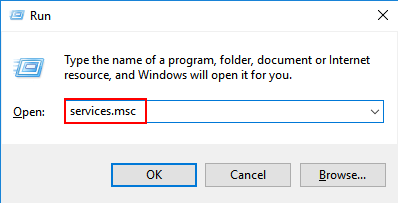
- Napsauta Windowsin asennusohjelmaa ja napsauta Käynnistä palvelu uudelleen
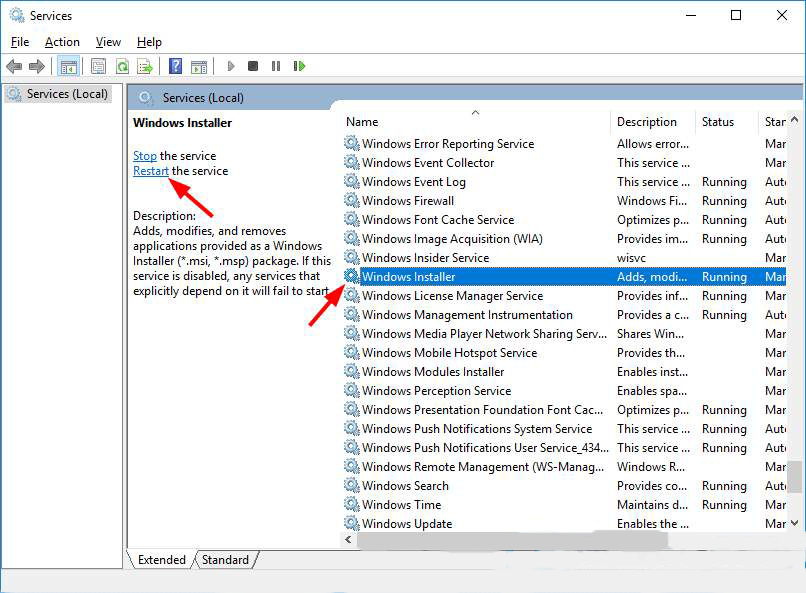
Kun olet käynnistänyt Windowsin asennuspalvelun uudelleen, voit suorittaa päivitysprosessin helposti loppuun.
Tämä ratkaisu korjaa varmasti virhekoodin : (0x80070643) ilman ongelmia.
Paras ja helppo tapa ratkaista virhekoodi 0x80070643
Yllä mainitut ratkaisut auttavat sinua varmasti korjaamaan päivitysvirheen 0x80070643 . Mutta jos et pysty ratkaisemaan virhettä tai mikään ratkaisuista ei toiminut sinulle, tässä on helppo tapa korjata se.
Kokeile PC Repair Toolia . Tämä on edistynyt korjaustyökalu, joka ratkaisee päivityksen 0x80070643 vain muutamalla napsautuksella.
Tämä työkalu skannaa koko järjestelmäsi, havaitsee virheet, kuten päivitysvirheet, DLL-, rekisteri-, BSOD-, pelivirheet jne., ja ratkaisee ne helposti.
Se ei ainoastaan ratkaise virheitä, vaan myös korjaa vioittuneet, vaurioituneet järjestelmätiedostot ja optimoi tietokoneen suorituskyvyn.
Hanki PC Repair Tool korjataksesi virhekoodin 0x80070643
Johtopäätös
Olen koonnut korjaukset, jotka auttavat sinua ratkaisemaan Windows-päivityksessä näkyvän koodin 80070643 . Jos yllä mainitut ratkaisut eivät toimi, voit kokeilla annettua helppoa tapaa.
On odotettavissa, että pidit tästä artikkelista ja se osoittautuu sinulle informatiiviseksi ratkaistaessa virheen 0x80070643 ja muita kyselyjäsi.
Bonus: Päivitä Windows Defender manuaalisesti
Jos 0x80070643-virhe näkyy vain Windows Defenderin määritelmien päivityksissä, voit ladata ja asentaa ilman Windows Updatea.
Voit tehdä tämän käymällä Microsoft Defender Antivirus -päivityssivulla ja vieritä alaspäin Viimeisin tietoturvapäivitys -osioon. Lataa sitten uusin Microsoft Defender Antivirus -määrityspaketti, joka vastaa käyttöjärjestelmäsi arkkitehtuuria, ja suorita ladattu tiedosto.

![Xbox 360 -emulaattorit Windows PC:lle asennetaan vuonna 2022 – [10 PARHAAT POINTA] Xbox 360 -emulaattorit Windows PC:lle asennetaan vuonna 2022 – [10 PARHAAT POINTA]](https://img2.luckytemplates.com/resources1/images2/image-9170-0408151140240.png)
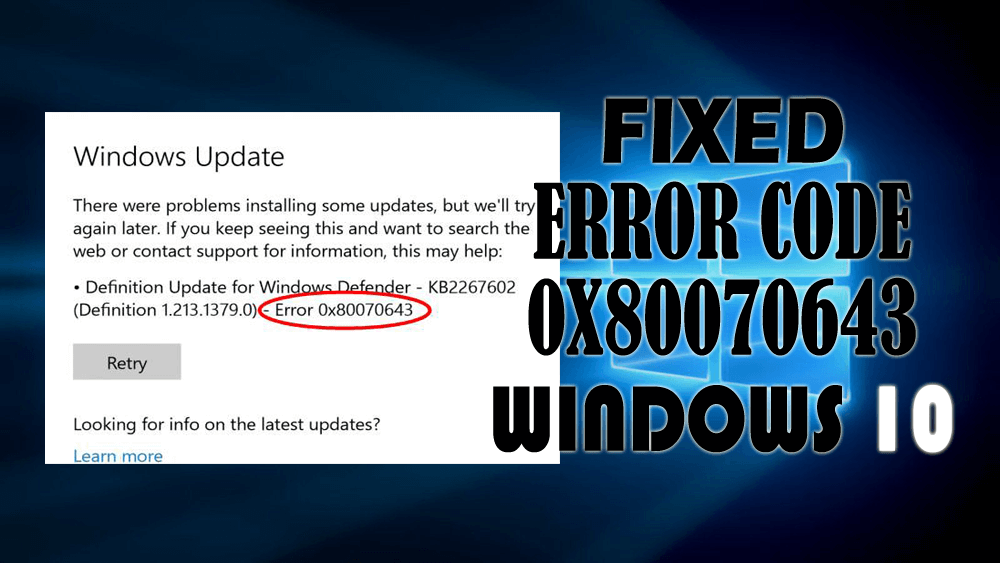
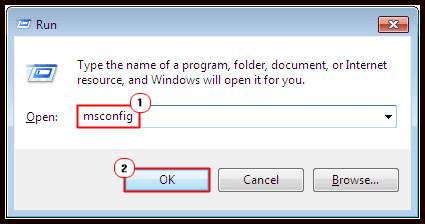
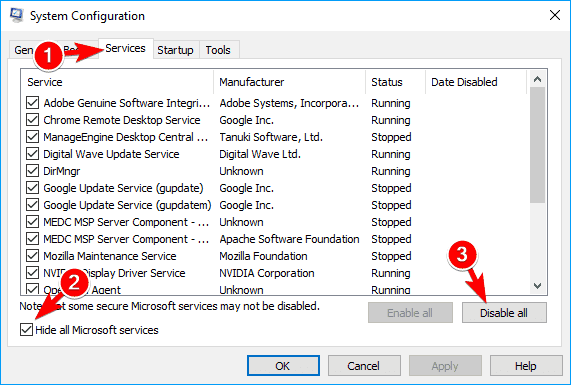
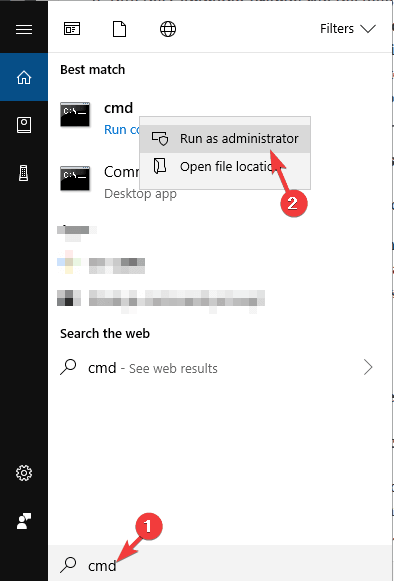
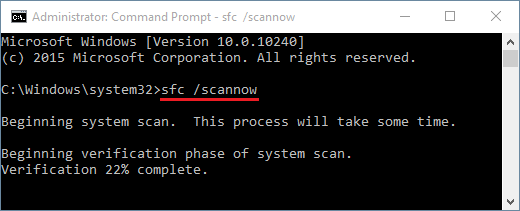
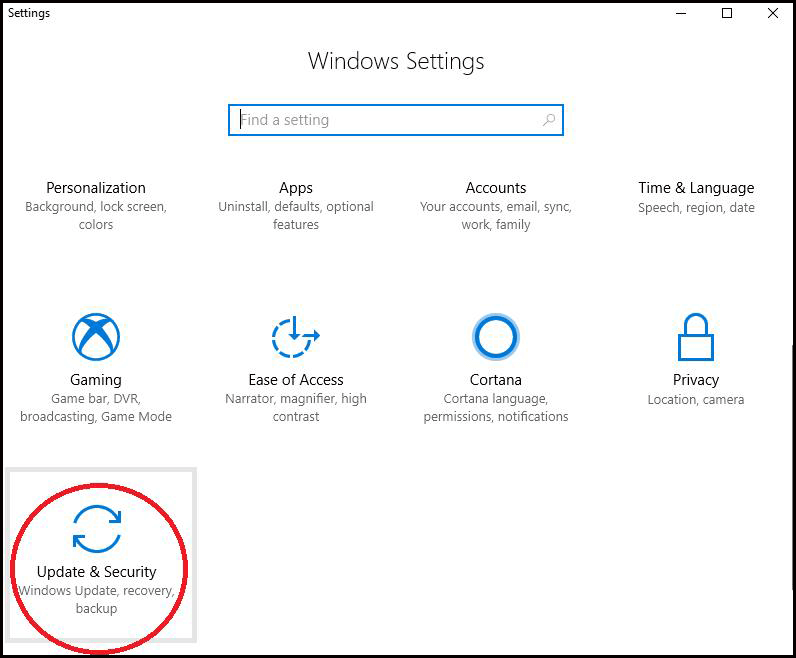
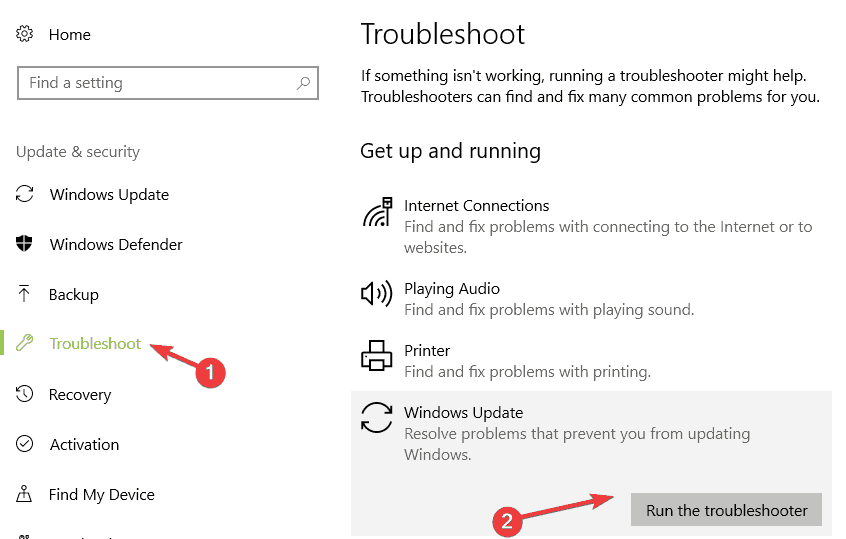
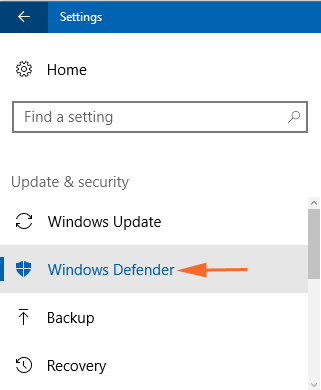
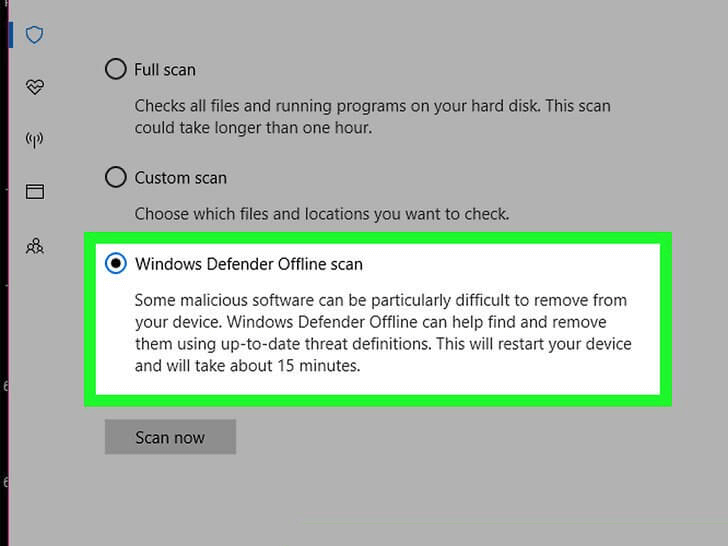
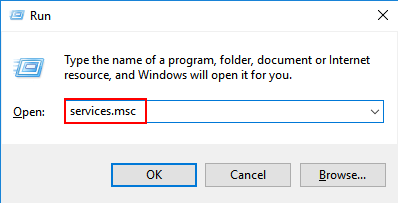
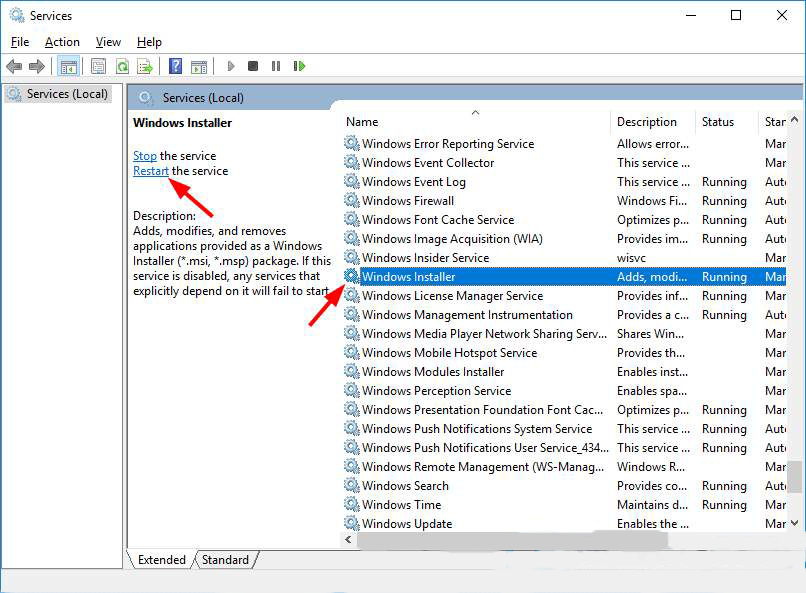

![[100 % ratkaistu] Kuinka korjata Error Printing -viesti Windows 10:ssä? [100 % ratkaistu] Kuinka korjata Error Printing -viesti Windows 10:ssä?](https://img2.luckytemplates.com/resources1/images2/image-9322-0408150406327.png)




![KORJAATTU: Tulostin on virhetilassa [HP, Canon, Epson, Zebra & Brother] KORJAATTU: Tulostin on virhetilassa [HP, Canon, Epson, Zebra & Brother]](https://img2.luckytemplates.com/resources1/images2/image-1874-0408150757336.png)

![Kuinka korjata Xbox-sovellus, joka ei avaudu Windows 10:ssä [PIKAOPAS] Kuinka korjata Xbox-sovellus, joka ei avaudu Windows 10:ssä [PIKAOPAS]](https://img2.luckytemplates.com/resources1/images2/image-7896-0408150400865.png)
